
入荷商品購入’過去画像隠し方’【スマートフォンモード】
イロドリ*ミドリの入荷商品購入では「現物画像(緑枠の画像)」と「過去画像(黄枠の画像)」を見てご購入いただけますが、枠の色だけではわかりにくい場合、過去画像が表示されると紛らわしいという方には、「過去画像を表示しない」ことをおすすめします。今回はその方法についてご説明いたします。
.
<目次>
・入荷商品の画像について
・過去画像のメリット、デメリット
・過去画像の隠し方【パソコンモード】
.
.
.
●入荷商品の画像について●
.
弊社では、まだ商品が弊社に到着していなくても商品の荷受けがされた段階で買受人様に商品情報を公開し、販売を行います。商品が到着次第、商品画像を撮影してイロドリ*ミドリに画像を公開しますが、撮影されるまでは「画像なし」 という表示か、「過去画像」を公開しています。
現物画像は緑色の枠、過去画像は黄色の枠で表示しています。


「過去画像」は過去3か月間で同じ荷主のすべて同じ条件(サイズ、入数、コメントなど)で出荷された商品に付きます。過去画像にはいつ撮影した画像なのか日付も表示しています。
.
.
.
●過去画像のメリット、デメリット●
.
【メリット】
・商品のおおよそのイメージがわかる
.
【デメリット】
・ミックス出荷の場合の色組や、樹形が重要な商品は過去画像と現物で大きく違う可能性がある
・生育スピードの速い植物だと、過去画像と現物で草丈が大きく違う可能性がある
.
.
ミックスで出荷される商品は、その時の咲き具合によって出荷者がランダムに花色を選ぶため、過去画像と現物の色組が異なることが多々あります。また、観葉植物や花木のように樹形や荷姿が重要になる商品の場合、過去画像と現物とで樹形が異なることがございます。
特に生育スピードの速い商品は、現物のほうが大幅に草丈が伸びていたり、 逆に切り戻されて短くなっている場合もございます。
過去画像で購入された場合の返品対応は原則お受けできませんので、過去画像でご購入する際はお気を付けください。
.
.
●過去画像の隠し方●
.
①トップページの「入荷商品購入」を選択し、入荷商品の検索を行います。
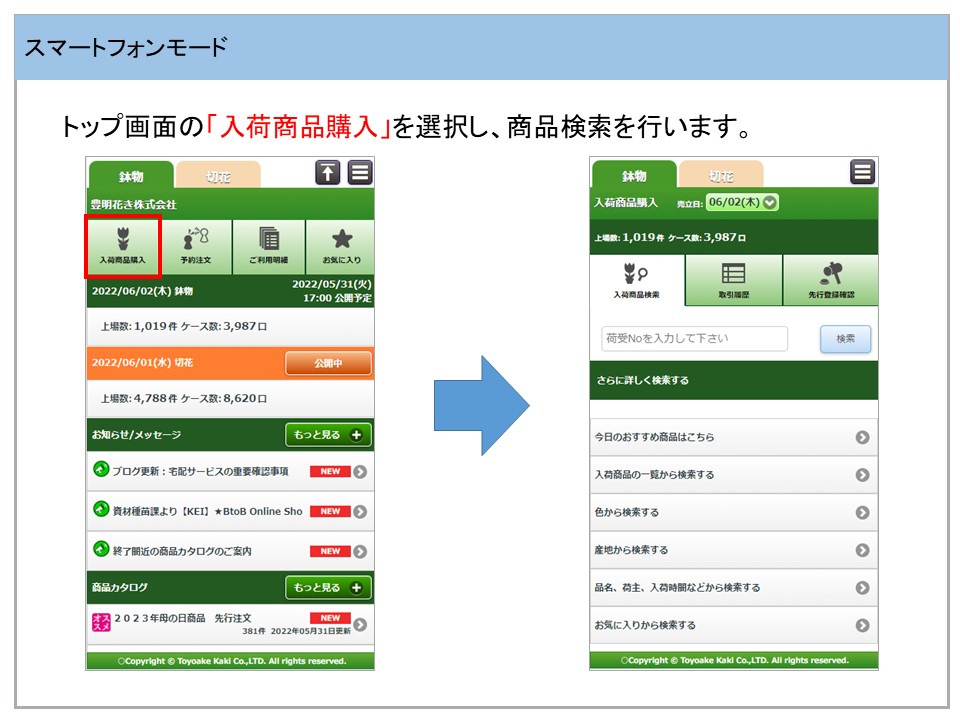
入荷商品購入の使い方については下記のブログをご覧ください。
②商品検索後、「表示切替」ボタンを選択します。
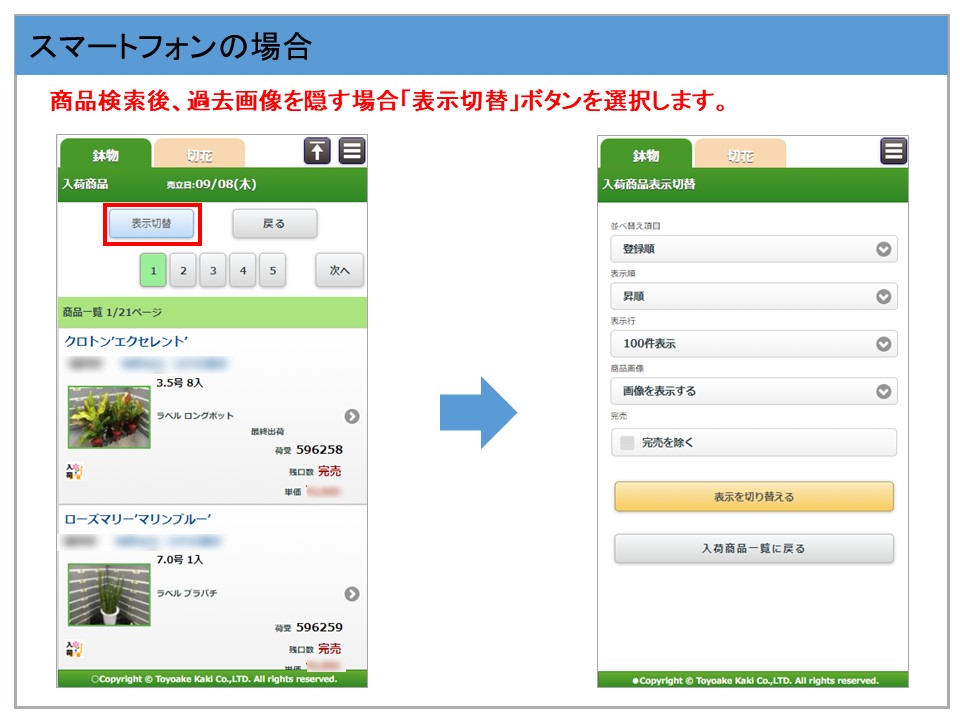
③商品画像の項目で「当日画像のみ表示する」を選択し、「表示を切り替える」ボタン押します。
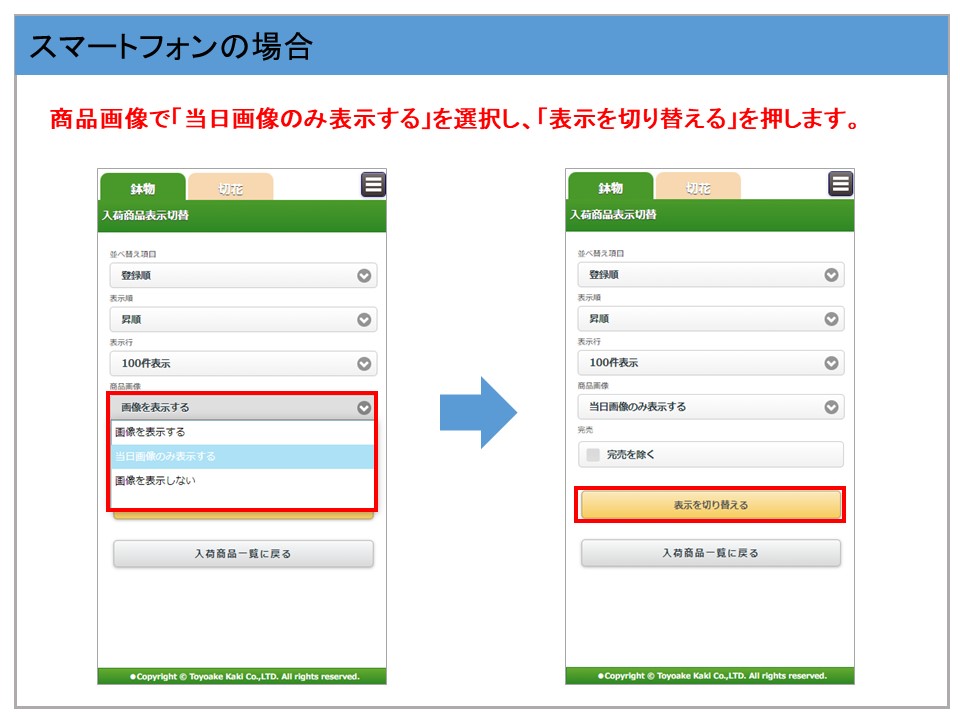
過去画像は「過去に撮影した画像があります」という画像に切り替わります。 「過去画像」は過去3か月間で同じ荷主のすべて同じ条件(サイズ、入数、コメントなど)で出荷された商品に付きます。
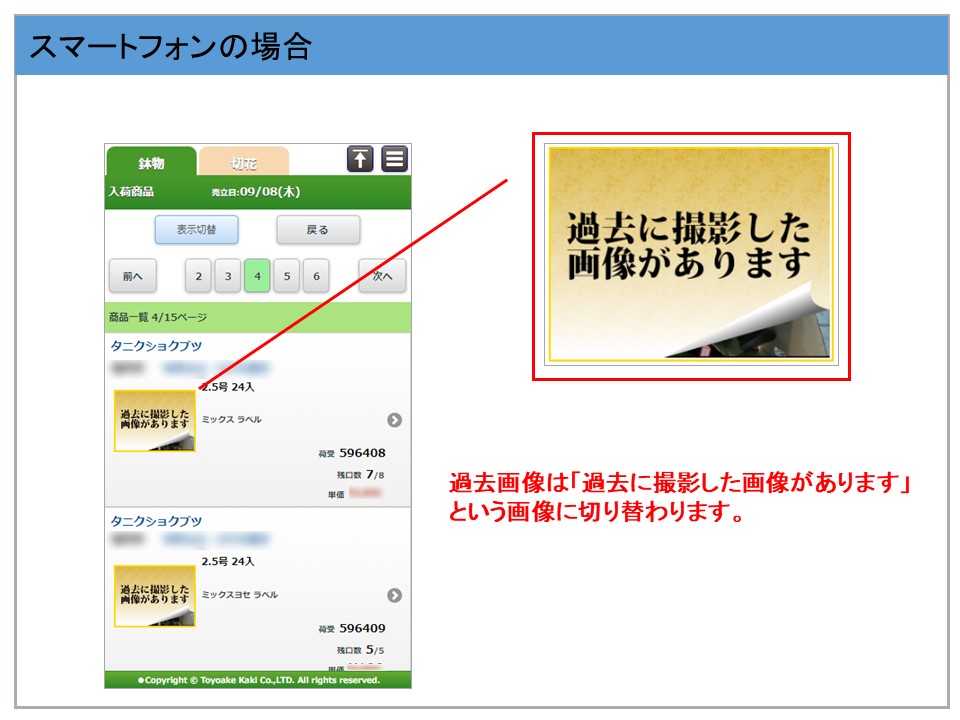
④過去画像を確認したい場合は、商品を選択してください。
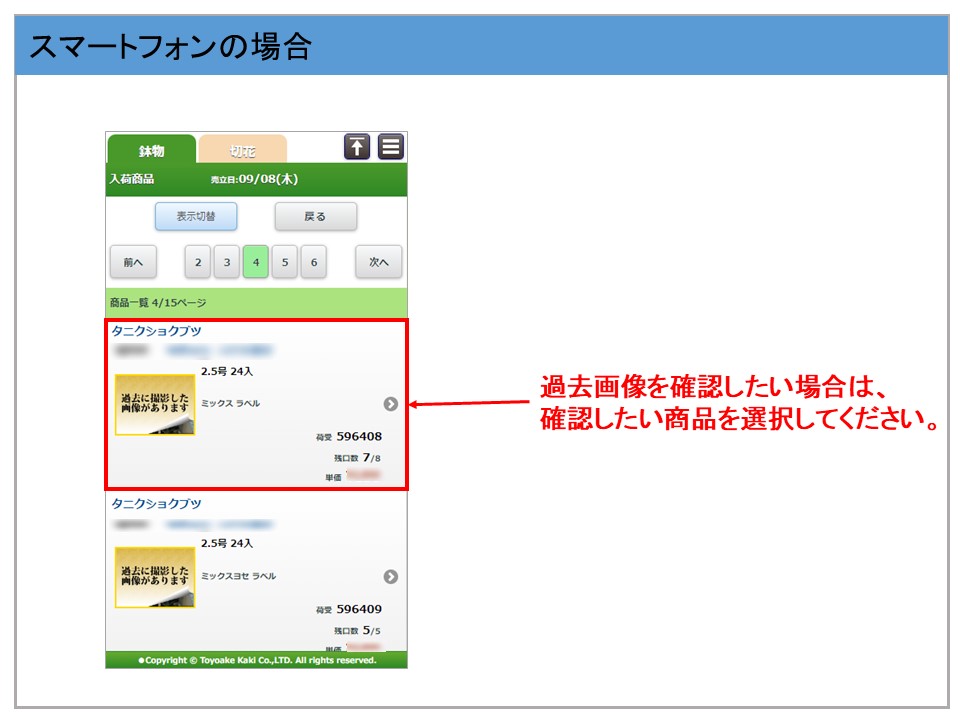
⑤「過去画像表示」を押すと、過去に撮影した画像が再度表示されます。
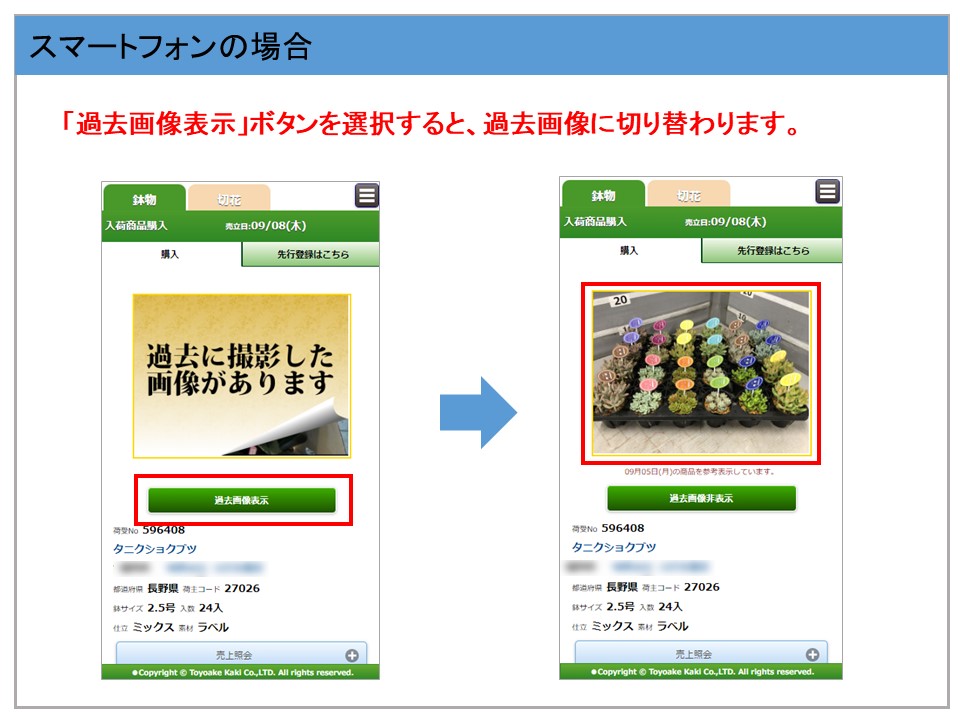
⑥過去画像を全て表示に戻す場合は、「表示切替」を選択し、「画像を表示する」に変更、 「表示を切ろ替える」ボタンを選択してください。
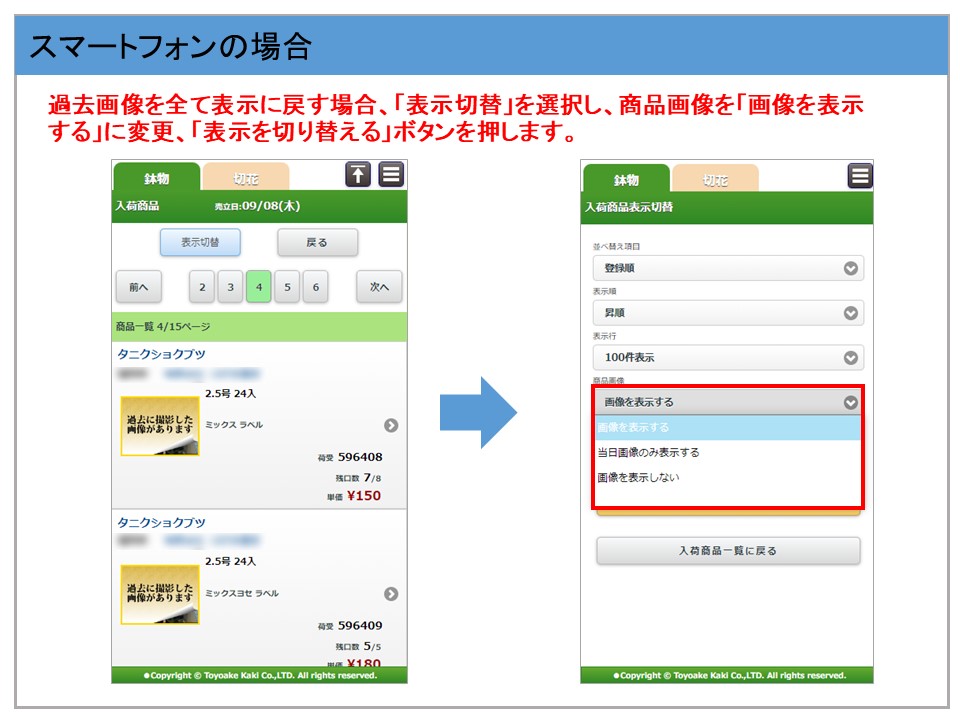
.
.
パソコンモードをご利用の場合は下記の記事をご確認ください。